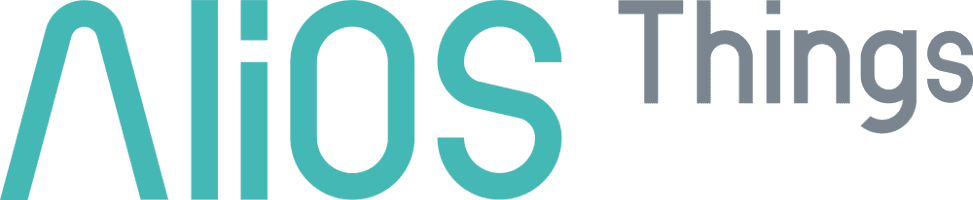-
Notifications
You must be signed in to change notification settings - Fork 1.1k
wifi_upgrade_guide.md
Jianlong0430 edited this page Dec 21, 2018
·
6 revisions
- Developerkit的wifi模组固件存在bug(网络断开问题),需要升级wifi固件才能解决该问题。wifi固件升级分两种情况:1,需要升级boot和wifi固件;2,仅需要升级wifi固件(无需升级boot)。
- 请先查看 1.2节中判断需要何种升级,再查看第2节中的升级。
- 本文档配合开发板入口介绍中所提的wifi模组升级。
- 下载软件包DK_wifi_update_package.zip (含README.txt),USB驱动或直接下载压缩包en.stsw-link009-V2.0.1.zip
- 硬件:USB转串口(推荐内置CH340芯片,如下图),windows电脑。如下图接线(丝印:WIFI DL)
- 注:两个串口分别是:MCU调试串口,wifi模组调试串口

- 恢复MCU出厂设置,出厂固件:00_recovery_factroy(软件包中)
- 打开串口工具(请使用软件包中的串口工具)查看wifi模组版本号,MCU串口中输入命令: AT+FWVER?\r
结果: 若上述查看的wifi固件号为:APP-1.0.0-20180409.1719,则需要升级boot和wifi固件;如wifi版本号(时间戳)大于该号,则仅需要升级wifi固件。
-
连接wifi,MCU串口中输入命令: AT+WJAP=SSID,PASSWORD\r 请使用正确的wifi用户名和密码
-
FOTA升级,wifi连接正常后,本地电脑(需连接同一个wifi)打开01_boot_update(软件包)中的hfs,并将软件包中的boot_up_180615.bin拖入到hfs的左侧,并记录下正确的IP地址,如下图。在MCU串口中输入命令: AT+FOTA=619786,app-1.0.8-20180620.2010,http://192.168.1.107/boot_up_180615.bin,4821682ac03b9e23a68914021ea0d2e7\r 其中IP地址更新成实际的地址,执行后请稍微等一会(nfs中会有传输记录)
* 升级boot,在wifi串口中输入(wifi模组串口)命令: txevm -e 3\r 如下图,完成boot升级
* 完成后关闭串口和断开电源
- 开发板MCU串口未上电,打开02_wifi_fw_update(软件包)中的bk_writer_7231.exe,烧录文件请选择软件包中的networkapp@bk7231devkitc_crc.bin,按下图配置(wifi模组串口)后,先点击烧录,再给开发板上电
和1.2节的第2步一样,在MCU串口中输入命令:AT+FWVER?\r 可查看到版本号:APP-1.1.6-20181204.1558,该版本解决了网络问题并支持配网。
| Rev.No | Chapter | Comments | Editor | Date |
|---|---|---|---|---|
| 1.0 | 0-3 | Document initialization | JL | 2018-12-12 |
| Home | Tutorial | Hardware | Porting Guide | Utilities | API Reference | Technical Docs | Certification |
Crafted with ❤️ by AliOS Things Team.

 结果: 若上述查看的wifi固件号为:APP-1.0.0-20180409.1719,则需要升级boot和wifi固件;如wifi版本号(时间戳)大于该号,则仅需要升级wifi固件。
结果: 若上述查看的wifi固件号为:APP-1.0.0-20180409.1719,则需要升级boot和wifi固件;如wifi版本号(时间戳)大于该号,则仅需要升级wifi固件。
 * 升级boot,在wifi串口中输入(wifi模组串口)命令: txevm -e 3\r 如下图,完成boot升级
* 升级boot,在wifi串口中输入(wifi模组串口)命令: txevm -e 3\r 如下图,完成boot升级
 * 完成后关闭串口和断开电源
* 完成后关闭串口和断开电源